Jak upravit položky aplikace Outlook 2010 označit jako časovač čtení

Ve výchozím nastavení aplikace Outlook označí všechny e-maily, které otevřetejak je přečteno, i když je otevřeno jen zlomek vteřiny. Nyní, pokud nejste nejvyšší mistr rychlosti čtení, je pravděpodobné, že nebudete schopni číst skrz ně rychleji, než na ně můžete kliknout, takže mám pro tebe opravu!
Aplikace Outlook má nastavení v nabídce možností, kterévám umožní přidat zpoždění, jak dlouho trvá označení vašich zpráv jako přečtených. Po jeho nastavení bude aplikace Outlook vyčkat přidělené množství času a poté automaticky označí e-mail jako přečtený. Čtěte dále a dozvíte se, jak to nastavit.
Jak přidat zpoždění do zpráv označených jako přečtené v aplikaci Outlook 2010
1. V aplikaci Microsoft Outlook 2010 Klikněte na the Soubor a poté z nabídky Klikněte na Možnosti.
Poznámka: - Pro aplikaci Outlook 2007 - Nástroje, Možnosti, Jiné, Podokno čtení pro úpravu nastavení Označit jako přečtené
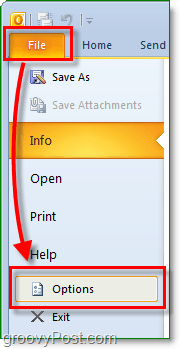
2. V okně Možnosti Klikněte na Pošta, poté přejděte dolů na Panely aplikace Outlook a Klikněte na Podokno čtení
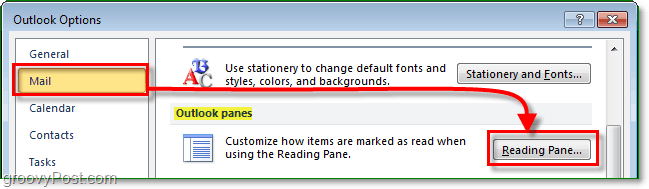
3. Šek box pro Označte položky jako přečtené při prohlížení v podokně čtení, pak Vstoupit the Počet sekund chcete, aby aplikace Outlook 2010 počkala dříveoznačení e-mailu jako přečteného. Toto číslo se vztahuje na všechny e-maily otevřené od nynějška bez ohledu na jejich velikost, takže se zaměřte na průměrnou dobu, po kterou budete číst e-maily.
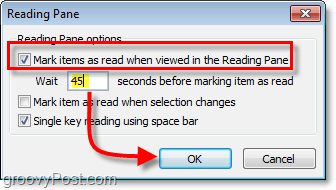
Nyní, kdykoli si přečtete e-mail, aplikace Outlook počká, až bude tento e-mail otevřen po dobu X sekund, než bude označen jako přečten.
Pokud máte e-maily, které sedíte, které chcete rychle Označit jako přečtené, můžeš Klikněte pravým tlačítkem myši jakýkoli e-mail a pak Vybrat Označit jako přečtené. Tento proces pracuje s Marcha pošta Nepřečtený také. Pro označení více zpráv použijte Shift + Click nebo Ctrl + Click vyberte všechny, které chcete dělat v jedné dávce.
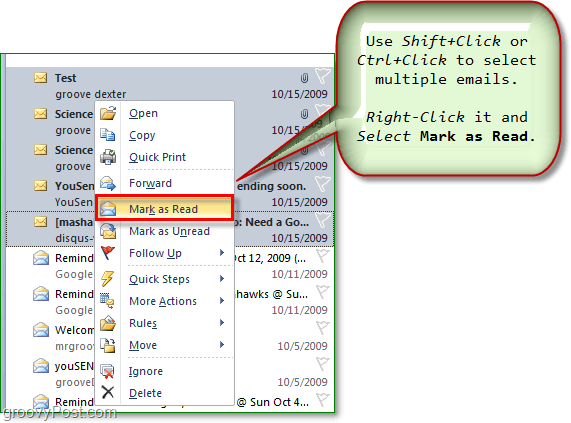










Zanechat komentář